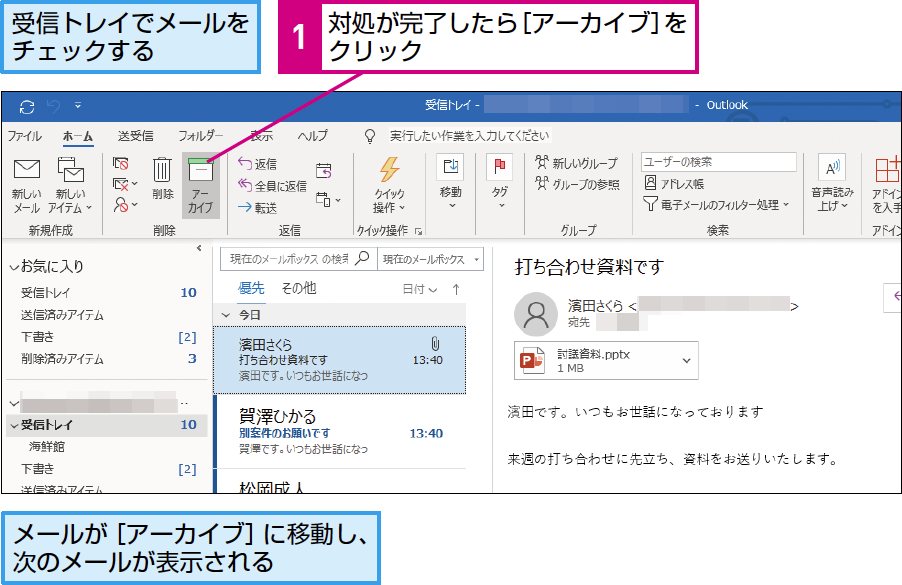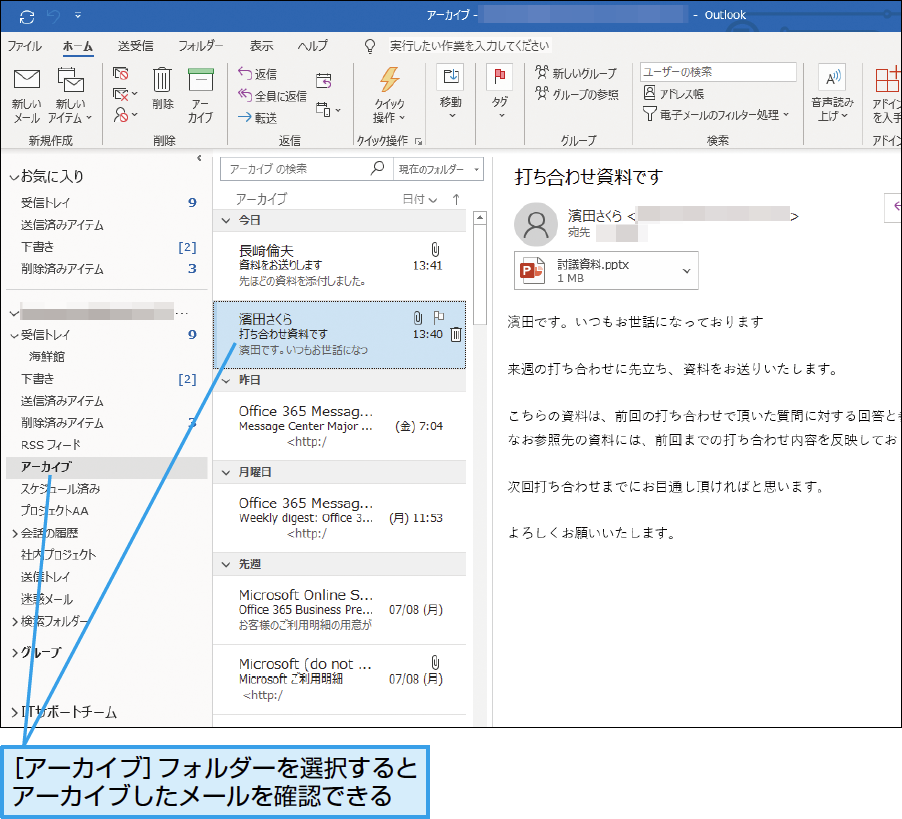【パソコン仕事術】は、毎日のパソコン仕事を時短できる、WindowsやOffice、インターネットのワザを紹介します。月~金曜日更新。
対処済みメールは即アーカイブして消す
効果: 時短レベル:2
受信トレイに対処済みのメールを残さない
日々届く大量のメールに対処するには、「受信トレイ」と「アーカイブ」をうまく使うことが欠かせません。受信トレイには新着メールが次々と入りますが、すぐに対処する必要のないメールなどは受信トレイ以外のフォルダーに自動で移動するように仕分けます(重要なメール以外を仕分けるルールを作る参照)。そして、受信トレイのメールに順次対処していき、対処が完了したメールはすぐに「アーカイブ」して、受信トレイからは消去します。
アーカイブとは「保管所」または「保管所に送る」の意味で、対処が必要なメールだけを置いておく受信トレイに対して、すべてのメールを保管し、必要なときにはいつでも読み返せるようにする役割を持ちます。対処済みのメールは、アーカイブにどんどん送っていきましょう。マウス操作も可能ですが、ショートカットキー[Backspace]ですばやくアーカイブできます。
対処が完了したメールをアーカイブする
すばやくメールに対処するには、受信トレイの一覧のメールを[↑][↓]で選択し、[Space]で読み進めます。[Space]はメールの表示されていない部分にスクロールするショートカットキーで、メールの末尾で押すと次のメールに移動します。
そして、読み終えたメールは[Backspace]でアーカイブしていきます。返信が必要な場合は、アーカイブする前に[Ctrl]+[R]を押して返信します。
ショートカットキー
[Backspace]...メールをアーカイブする
[Space]...メールの未表示部分へスクロールする/次のメールへ移動する
[Ctrl]+[R]...メールに返信する
ワザの「効果」は、次の「時短3原則」のどれに該当する効果が得られるかを表します。
操作の手数を減らし、作業を短時間で完了させる
データ整理や作業の方法をルール化し、ムダをなくす
ミスやトラブルによる時間の損失を未然に防ぐ
「時短レベル」は、ワザから得られる総合的な効果の大きさを1~7の7段階で表します。